 サポート内容
サポート内容⇒Officeソフトの操作方法・スキルアップや資格取得・パソコントラブルなど。  サポート方法 サポート方法⇒おもに企業様や個人ご自宅への訪問サポートを行っています。  訪問サポート対象地域 訪問サポート対象地域⇒大牟田・みやま・柳川・大川・筑後地区・熊本県荒尾・長洲・玉名地区、他。 ※他地域の方も対応いたします。 パソコンのことで困っている・・・という方、ちょっとしたことでも結構です。 お気軽にご連絡ください。ご相談・お問い合わせは " 無料 " です。  ご連絡はこちらまで ご連絡はこちらまで
 Mail
お問い合わせフォーム Mail
お問い合わせフォーム
 TEL 090-1870-3024 (服部 勝寿 Hattori Katsuhisa) TEL 090-1870-3024 (服部 勝寿 Hattori Katsuhisa)
|
2017年09月07日
複数個所に同じ書式を設定する(書式のコピー/貼り付け))
文書内の文字や段落に設定されている書式を別の文字や段落にコピーできます。
文書内の書式を統一したいときなどに便利な機能です。
【操作手順】
書式を設定している文字を選択します。

ホーム(タブ)の「書式のコピー/貼り付け」をダブルクリックします。
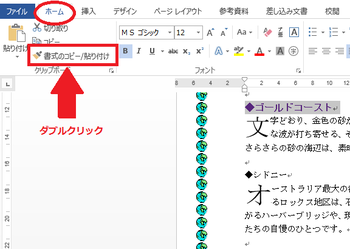
マウスポインタが下図のように変わります。

別の文字を選択すると、同じ書式が設定されます。

同様に他の文字も選択します。

書式のコピーが終了したら、キーボードの【 ESC 】キーを押します。
(マウスポインタが通常の形に戻ります)
ちなみに、、、
書式をコピーする箇所が1カ所だけの場合は、
「書式のコピー/貼り付け」を1回クリックするだけでOKです。
文書内の書式を統一したいときなどに便利な機能です。
【操作手順】
書式を設定している文字を選択します。

ホーム(タブ)の「書式のコピー/貼り付け」をダブルクリックします。
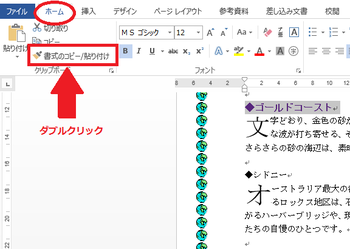
マウスポインタが下図のように変わります。

別の文字を選択すると、同じ書式が設定されます。

同様に他の文字も選択します。

書式のコピーが終了したら、キーボードの【 ESC 】キーを押します。
(マウスポインタが通常の形に戻ります)
ちなみに、、、
書式をコピーする箇所が1カ所だけの場合は、
「書式のコピー/貼り付け」を1回クリックするだけでOKです。


